Como editar modelos de e-mails no sistema
Aqui no ERP você pode editar os modelos de e-mail cadastrados, desta forma, você personaliza e facilita seu atendimento ao cliente.
Neste artigo, você vai aprender como editar modelos de e-mail no sistema. Onde vai conferir:
- Como acessar os modelos de e-mail no sistema
- Como personalizar modelos de e-mail
- Quais tags estão disponíveis no sistema
Acompanhe a seguir:
1. No menu principal, localizado no canto esquerdo da tela, acesse o módulo ‘Configurações’;
2. Em seguida, clique na opção ‘Modelos de e-mail’;
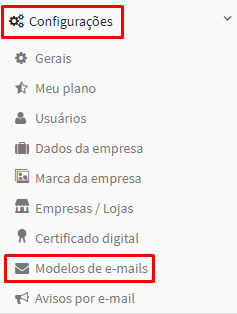
⚠ ️ Vale lembrar que cada módulo do sistema possui um modelo de e-mail cadastrado por assunto.
3. Na tela ‘Modelos de e-mail’, são exibidos todos os modelos cadastrados no sistema. Na coluna ‘ações’, você tem as opções de ‘visualizar’ e ‘editar’ e-mail;
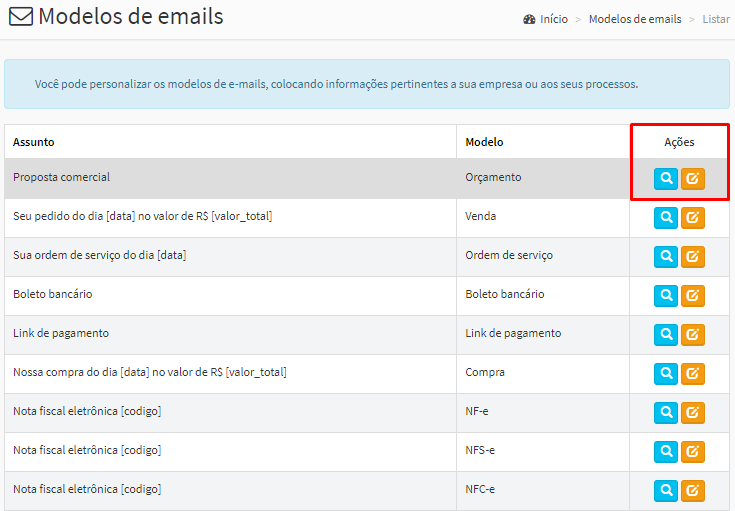
4. Para personalizar um modelo de e-mail, clique no botão laranja da coluna ‘Ações’, do e-mail desejado.
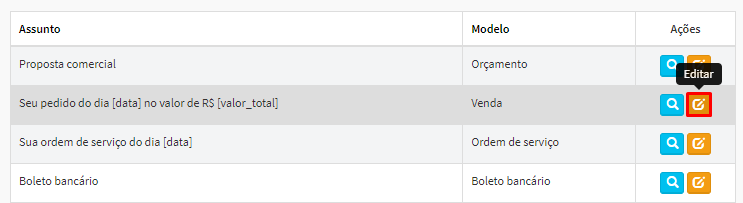
5. Você será direcionado para a tela ‘Editar modelo de e-mail’:
- No campo ‘Assunto’, informe o assunto principal do e-mail;
- Em ‘Mensagem’, preencha o corpo do e-mail. Lembrando que é importante utilizar tags ao escrever a mensagem, pois elas facilitam na identificação de informações.
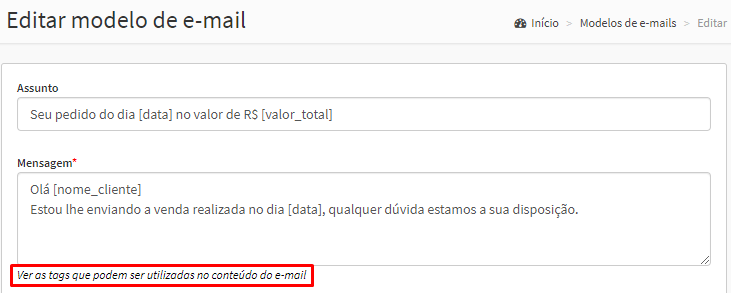
6. Se quiser verificar ver quais tags estão presentes no sistema, clique na frase ‘Ver as tags que podem ser utilizadas no conteúdo do e-mail’;
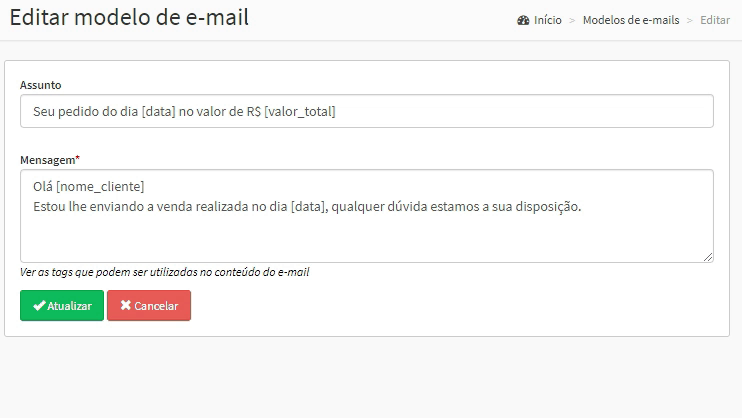
7. Por fim, basta clicar em “Atualizar”.
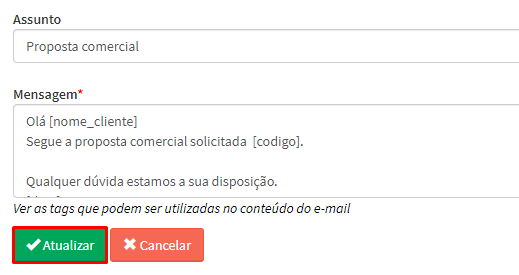
Tags para modelos de e-mail
Para cada módulo do sistema, existem um modelo de e-mail, e as tags entre eles possuem algumas variações.
Orçamentos
O modelo de e-mail ‘Proposta comercial’ corresponde ao módulo 'Orçamentos’. Nele você encontra as tags:
- [nome_cliente]: É preenchido com o nome do cliente que solicitou o orçamento.
- [data]: Será preenchido com a data do orçamento.
- [valor_total]: Será preenchido com o valor total do orçamento.
- [codigo]: Onde será preenchido com o código do orçamento.
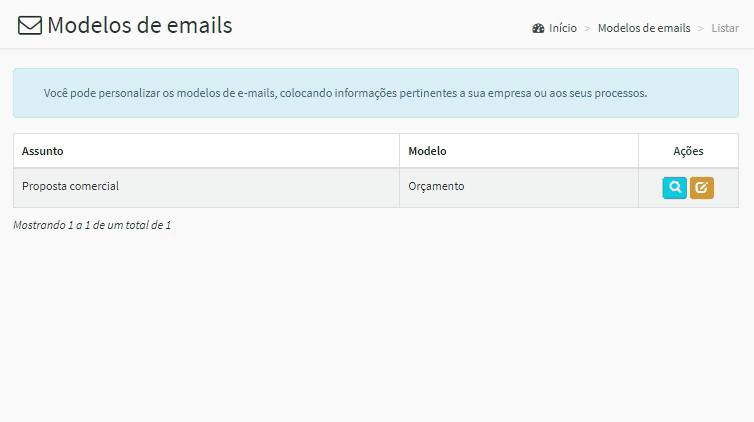
Ordens de Serviço
O modelo de e-mail ‘Sua ordem de serviço do dia [data]’ corresponde a este módulo, e nele você encontra as tags:
- [nome_cliente]: É preenchido com o nome do cliente que solicitou a ordem de serviço.
- [data]: Será preenchido com a data da O.S.
- [valor_total]: Será preenchido com o valor total da O.S.
- [codigo]: Onde será preenchido com o código da ordem de serviço.
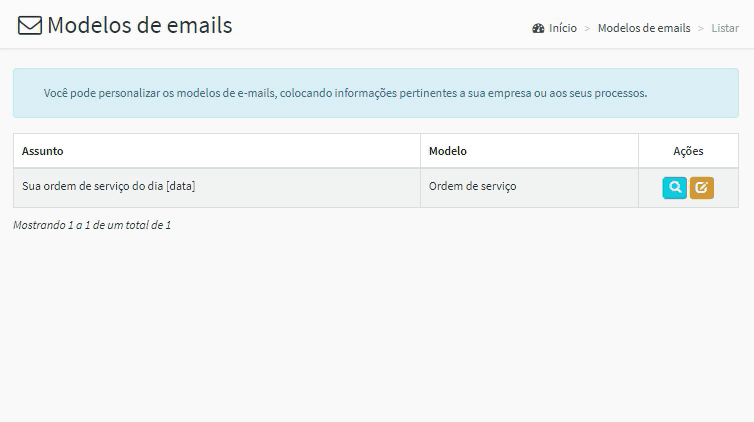
Vendas
Como modelo de e-mail ‘Seu pedido do dia [data] no valor de R$ [valor_total]’, você encontra as tags:
- [nome_cliente]: É preenchido com o nome do cliente.
- [data]: Será preenchido com a data da venda.
- [valor_total]: Será preenchido com o valor total da venda.
- [codigo]: Onde será preenchido com o código da venda.
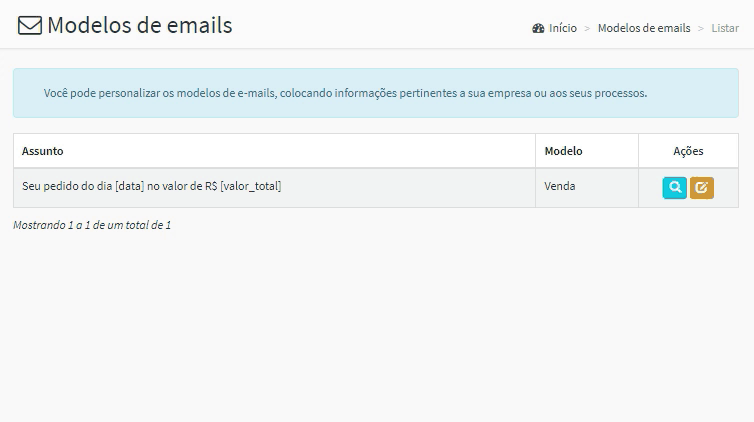
Estoque
No modelo de e-mail ‘Nossa compra do dia [data] no valor de R$ [valor_total]’, você terá acesso as seguintes tags:
- [nome_fornecedor]: É preenchido com o nome do fornecedor.
- [data]: Será preenchido com a data da compra.
- [valor_total]: Será preenchido com o valor total da compra.
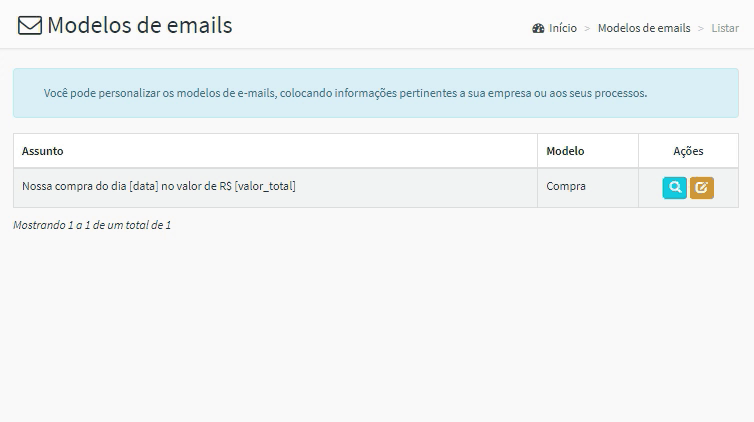
Financeiro
O módulo ‘Financeiro’ possui dois modelos de e-mail cadastrados, ‘Boleto bancário’ e ‘Link de pagamento’. Neles você terá acesso as tags:
- [data_vencimento]: É preenchido com a data de vencimento.
- [descricao_recebimento]: Será preenchido com o nome do recebimento.
- [valor_total]: Será preenchido com o valor total.
- [codigo]: Onde será preenchido com o código da venda.
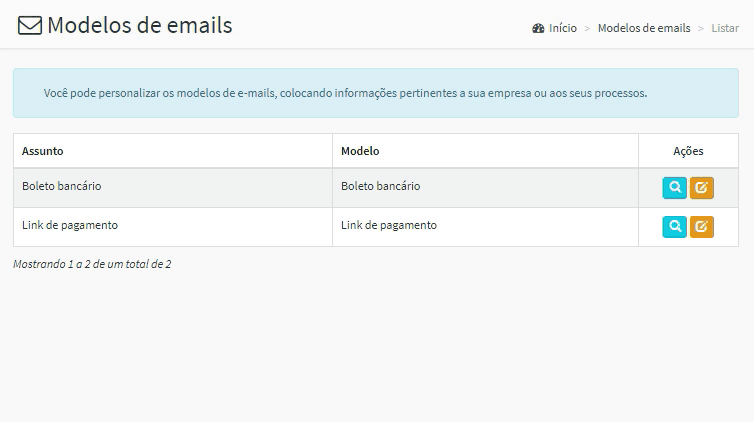
Notas Fiscais
No módulo ‘Notas Fiscais’, você encontra três modelos de e-mail ‘Nota fiscal eletrônica [codigo]’. Cada um deles corresponde a um tipo de nota fiscal, e em ambos você encontrará as tags:
- [codigo]: É preenchido com o código da nota fiscal.
- [nome_cliente]: Será preenchido com o nome do cliente.
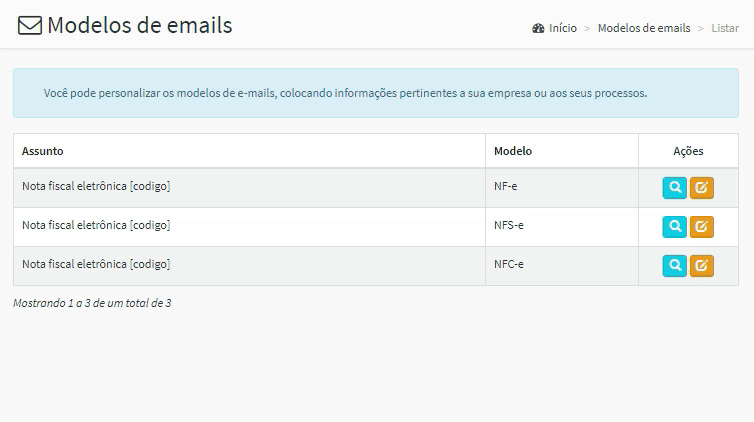

Comentários
0 comentário
Por favor, entre para comentar.